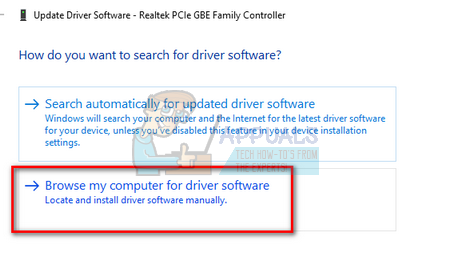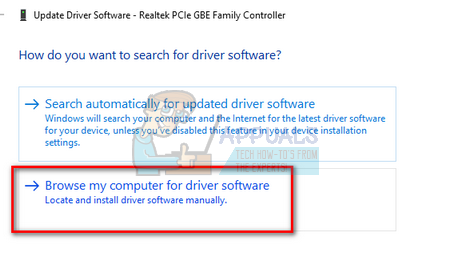Kesalahan ‘Network Cable Unplugged’ bermaksud komputer anda tidak dapat mengesan sambungan Ethernet dengan betul sehingga menyebabkan kesalahan. Kesalahan ini biasanya berlaku semasa anda menaik taraf Windows atau memasang kemungkinan peningkatan. Kesalahan ini sangat banyak dan alasannya mungkin berbeza dari komputer ke komputer kerana masing-masing mempunyai konfigurasi yang tersendiri.

Kesalahan ini boleh berlaku kerana pemacu usang, komputer bertentangan dengan kelajuan sambungan, aplikasi lain bertentangan dll. Kami telah menyenaraikan beberapa penyelesaian yang tersedia untuk menyelesaikan masalah ini. Mulakan dengan yang pertama dan jalankan ke bawah.
Penyelesaian 1: Memeriksa Perkakasan
Sebelum kita meneruskan penyelesaian masalah, anda harus memastikan bahawa perkakasan komputer anda tidak salah. Cuba pasangkan kabel Ethernet ke komputer lain dan periksa sama ada isyarat dihantar dengan betul. Juga, periksa sama ada hujung kabel tidak rosak dan anda mendengar bunyi 'klik' semasa anda memasukkan kabel ke komputer anda. Setelah mendiagnosis kabel di komputer anda, diagnosis kabel di sebelah penghala. Pastikan bahawa anda telah memasangkannya ke slot yang betul dan hujung yang terdapat di penghala dipasang dengan betul. Cuba pasangkan hujung kabel komputer ke penghala dan sebaliknya. Setelah anda benar-benar yakin bahawa ini bukan masalah perkakasan, teruskan.
Penyelesaian 2: Menukar Tetapan Dupleks
Duplex adalah sistem kompleks yang dilaksanakan di semua komputer untuk menguruskan arah komunikasi rangkaian anda. Nilai tetapan ini secara automatik secara lalai; Windows menentukan tetapan terbaik dan menerapkannya. Setelah menyelesaikan masalah di pelbagai komputer, kami menyimpulkan bahawa tetapan inilah yang menyebabkan mesej ralat ini di kebanyakan komputer. Kami boleh mencuba mengubah tetapan ini dan memeriksa apakah ini membawa perbezaan dalam kes kami. Jangan ragu untuk mengembalikan perubahan jika ini tidak berjaya.
- Tekan Windows + R , taip ' devmgmt. msc Dan tekan Enter.
- Kembangkan ' Penyesuai rangkaian , cari penyesuai Ethernet anda, klik kanan dan pilih Hartanah .

- Navigasi ke ‘ Mahir Tab. Navigasi semua entri sehingga anda menjumpai ' Kelajuan dan Dupleks ' Klik dan ubah tetapannya dari 'Perundingan automatik' menjadi ' Separuh Dupleks 100 Mbps ' Tekan Terapkan untuk menyimpan perubahan dan keluar.

- Mulakan semula komputer anda, pasangkan kembali sambungan Ethernet anda dan periksa apakah masalah yang dihadapi dapat diselesaikan.
Catatan: Sekiranya '100 Mbps Half Duplex' tidak berfungsi, cuba gunakan pilihan lain yang ada. Pengaturan Duplex mungkin berbeza dari komputer ke komputer kerana masing-masing mempunyai spesifikasi yang berbeza.
Penyelesaian 3: Melakukan Reboot Keras
Sekiranya penyelesaian di atas tidak berfungsi untuk anda, kami boleh mencuba menghidupkan semula komputer anda dengan betul. Sekiranya ia adalah PC, anda perlu melepaskan kabel kuasa utama agar komputer dimatikan sepenuhnya. Sekiranya anda memiliki komputer riba, anda mungkin perlu mengeluarkan bateri sehingga semua kapasitor habis. Ini akan memastikan bahawa semua konfigurasi yang tidak betul (jika ada) hilang dan ada permulaan baru apabila kita menghidupkan komputer kembali.
- Klik kanan pada penyesuai rangkaian yang terdapat di bar tugas anda dan pilih “ Buka Rangkaian dan Pusat Perkongsian ”.

- Klik pada ' Tukar tetapan penyesuai 'Hadir di sebelah kiri atas tingkap.

- Klik kanan pada anda Sambungan Ethernet dan pilih ' Lumpuhkan ”Dari senarai pilihan.

- Cabut plag sambungan berwayar dan matikan komputer anda. Keluarkan kabel induk (jika ia adalah Pc atau keluarkan baterinya (dalam kes a komputer riba ).
- Tunggu untuk sekitar 10 minit . Sekarang pasang dan hidupkan komputer anda. Jangan pasangkan sambungan Ethernet.
- Sekarang mengaktifkan penyesuai dengan cara yang sama kita melumpuhkannya. Sekarang pasangkan sambungan Ethernet dan periksa sama ada masalah itu dapat diselesaikan.
Penyelesaian 4: Mengembalikan ke Pemacu Lalai
Kemungkinan anda memasang pemacu yang salah hampir tidak diendahkan semasa ralat ini berlaku. Windows secara automatik mengemas kini semua kemas kini pemacu menggunakan Kemas Kini Windows. Ada kemungkinan pemacu semasa yang dipasang di komputer anda tidak serasi atau sesuai untuk perkakasan Ethernet anda. Kami boleh mencuba memutar kembali pemacu dan memeriksa apakah ini menyelesaikan masalah.
- Tekan Windows + R, taip ' devmgmt. msc Dan tekan Enter.
- Setelah berada di pengurus peranti, kembangkan penyesuai rangkaian dan cari Perkakasan Ethernet . Klik kanan padanya dan pilih “ Nyahpasang ”.

- Windows mungkin muncul UAC yang mengesahkan tindakan anda. Tekan Ya dan teruskan. Selepas menyahpasang pemacu, klik kanan pada mana-mana tempat kosong dan pilih ' Imbas perubahan perkakasan ' Windows kini akan mengesan perkakasan anda secara automatik dan memasang pemacu lalai. Nyalakan semula komputer anda dan periksa apakah masalahnya dapat diselesaikan.

Sekiranya pemacu mundur tidak melakukan silap mata, kami boleh mencuba memasang pemacu terkini. Anda harus pergi ke laman web pengeluar anda dan memuat turun pemacu terkini ke lokasi yang dapat diakses. Pastikan anda memuat turun pemacu mengikut spesifikasi sistem anda.
- Buka pengurus peranti, klik kanan pada perkakasan Ethernet anda dan pilih ' Kemas kini perisian pemacu ”.
- Pilih pilihan kedua “ Layari komputer saya untuk perisian pemacu ' Semak imbas ke pemacu yang anda muat turun dan pasangkannya dengan sewajarnya. Nyalakan semula komputer anda dan periksa sama ada kabel Ethernet dapat dikesan.